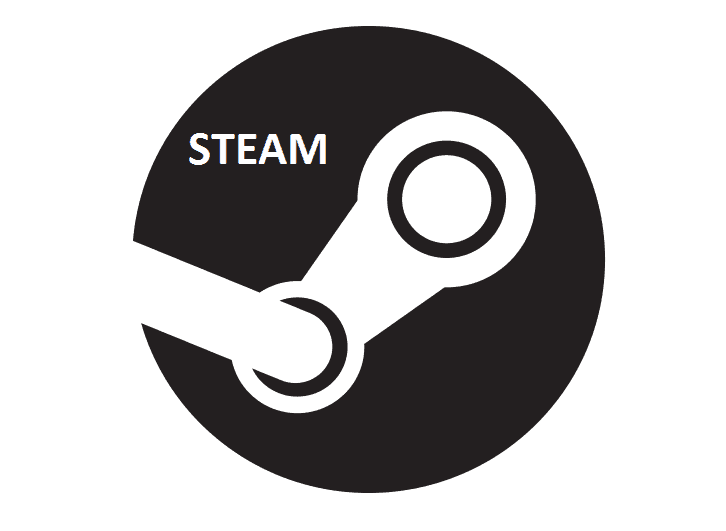- Steam-kuvakaappauskansio tallentaa kaikki kuvakaappauksesi yhteen paikkaan.
- Innokkaille pelaajille on välttämätöntä tietää, miten käsitellä tätä kansiota.
- Lue alta saadaksesi selville, missä Steamin kuvakaappausten hallinta sijaitsee.
- Opit myös muuttamaan alkuperäistä kansiota tai lataamaan kuvakaappauksia Steamista.

- Suorittimen, RAM-muistin ja verkon rajoitin, jossa on välilehtien tappaja
- Integroitu suoraan Twitchin, Discordin, Instagramin, Twitterin ja Messengerien kanssa
- Sisäänrakennetut ääniohjaimet ja mukautettu musiikki
- Razer Chroman mukautetut väriteemat ja pakota tummat sivut
- Ilmainen VPN ja mainosten esto
- Lataa Opera GX
Höyry on yksi käytetyimmistä pelialustoista maailmassa. Palvelu tarjoaa laajan valikoiman pelilajeja, ja siitä on tullut vaihtoehto ihmisille, jotka haluavat ladata uusia pelejä tai jopa kokeilla kokeiluversioita ennen pelin virallista julkaisua.
Jos olet koskaan pelannut verkkopelejä, tiedät, kuinka tärkeää on, että pystyt ottamaan kuvakaappauksen näytöllä tapahtuvasta toiminnasta. Tästä voi olla hyötyä monissa tapauksissa, mutta sitä käytetään enimmäkseen pelivirheiden visuaalisen kirjaamisen, hyödyllisen tiedon keräämisen jne.
Tässä on kaikki mitä sinun tarvitsee tietää Steamin kuvakaappauskansiosta
- Missä kuvakaappauskansio on Steamissa?
- Kuinka vaihdan Steamin kuvakaappauskansion?
- Kuinka voin ladata kuvakaappauksia Steamista?
Missä on Steamin kuvakaappauskansio?
Voit ottaa kuvakaappauksen Steamissa painamalla F12 näppäin (oletus). Tämä ottaa kuvakaappauksen ja sitten ilmestyy ponnahdusikkuna nimeltä kuvakaappausten hallinta.
Tämä kätevä työkalu tulee uutena lisäyksenä Höyry pelialustalla, ja sen avulla voit ottaa kuvakaappauksia, hallita ja jakaa niitä ilman, että sinun tarvitsee poistua ohjelmasta.
Kun olet luonut kuvakaappauksesi, ne voidaan lajitella tiettyihin kansioihin jokaiselle pelille, ja voit valita, tallennatko ne kiintolevylle vai jaatko ne Steam-yhteisön kanssa. Sinulla on myös mahdollisuus pitää kuvakaappauksesi yksityisinä, jos päätät tehdä niin.
Voit tarkastella kuvakaappauksia kuvakaappausten hallinnan avulla yksinkertaisesti napsauta Näytä> Kuvakaappaukset näytön vasemmasta yläkulmasta.
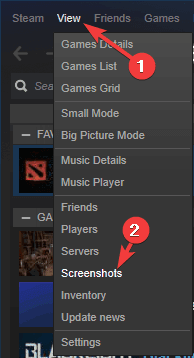
Näkyviin tulee ponnahdusikkuna, jossa on Steam-kuvakaappausten hallinta, jonka avulla voit käyttää tallennettuja kuvakaappauksia joko ohjelmistolla tai napsauttamalla Näytä levyllä mahdollisuus avata paikallinen kuvakaappauskansio tietokoneellasi.
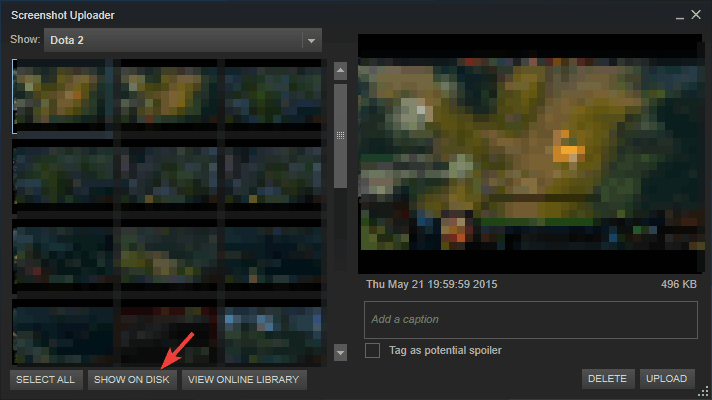
Kuinka vaihdan Steamin kuvakaappauskansiota?
- Sinun täytyy ensin poistaa seuraavasta sijainnista löytynyt etäkansio
C: \ Program Files (x86) \ Steam \ userdata \ AccountID \ 760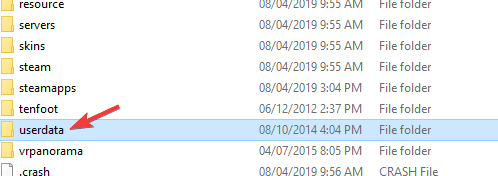
- Kun olet poistanut oletuskansion, napsauta Käynnistä-painiketta> etsi Komentokehote luettelossa> napsauta hiiren kakkospainikkeella -> Suorita järjestelmänvalvojana.
- Kirjoita tämä komento ja muuta Steam-kuvakaappauskansiesi polku tarpeidesi mukaan ja paina Enter:
mklink / D "C: \ Program Files (x86) \ Steam \ userdata \ AccountID \ 760 \ remote" "path_to_custom_screenshot_folder"
Kuinka voin ladata kuvakaappauksia Steamista?
Voit käyttää Steamissa kaapattuja kuvakaappauksia paikallisesti avaamalla Screenshot Manager -sovelluksen napsauttamalla Näytä -painiketta ruudun vasemmassa yläkulmassa ja valitse sitten Kuvakaappaukset.
Tämä avaa kuvakaappausten hallinnan, jossa voit nähdä erilaisia kansioita pelattujen ja näytettyjen pelien nimillä.
Nyt voit yksinkertaisesti valita kansion, jota haluat käyttää paikallisesti, ja valita Näytä levyllä vaihtoehto löytyy kuvakaappausten hallinnan alareunasta.
Tässä artikkelissa tutkimme joitain parhaita tapoja päästä käsiksi, luoda ja hallita kaikkia kuvakaappauksia, jotka otit pelatessasi suosikki Steam-peliäsi.
Voit vapaasti ilmoittaa meille, jos tämän artikkelin tiedot olivat hyödyllisiä sinulle, käyttämällä alla olevaa kommenttiosaa.
![Ilmeinen käytettävissä oleva Steam-verkkovirhe [FIX]](/f/17927fabb24ae25a80b8c9910fac798e.jpg?width=300&height=460)